Program pro přepisování smazaných souborů. Files Terminator Free – trvale smažte data z vašeho počítače
Abyste měli jistotu, že vaše důvěrná data poté, co je vymažete, nikdo nepoužije, pomohou vám rady odborníků a jimi vybrané speciální programy.
Uživatelské informace jsou stále cennější, což znamená, že je vyžadována spolehlivá ochrana proti jejich krádeži. Důležité důvěrné dokumenty, informace o účtech a kreditních kartách – to vše se může stát snadnou kořistí zvídavých vetřelců. Při mazání dokumentů a dalších důležitých tajných dat z koše nebo jeho okamžitém obcházení si mnoho uživatelů myslí, že je nenávratně zničili a nic neohrožuje bezpečnost.
Ve skutečnosti tomu tak ale vždy není. Každá osoba, která se poměrně dobře orientuje v počítačích, může v případě potřeby snadno obnovit informace smazané tímto způsobem. Kromě toho je v operačním systému a na pevném disku uloženo mnoho servisních dat v různých formách, včetně akcí uživatele, jako je návštěva webových stránek, kopírování a přenos souborů, s jakými programy pracoval a dokonce i kdy a které flash disky používá. připojeno..
Pokud lze ke zničení papírových dokumentů a optických disků použít speciální zařízení známá jako skartovačky a lze smazat otisky prstů, pak se stopami zanechanými na PC není vše tak jednoduché a zřejmé. Například i když je vytvořen šifrovaný soubor, může být vygenerována jeho dočasná, nechráněná kopie, kterou může teoreticky obnovit útočník. Navíc mnoho programů, jako je Microsoft Office nebo Adobe Photoshop, zanechává v souborech servisní informace, včetně informací o předchozích verzích, kde mohou být uložena důvěrná data, která uživatel později vymaže.
Promluvme si o hlavních způsobech, jak odstranit osobní informace ze systému a při práci v různých programech a poté vyčistit volné místo na disku, abyste eliminovali šance na obnovení smazaných souborů. Kromě toho se dozvíte o funkcích čištění disků SSD.
Zničení dočasných souborů
Poměrně hodně o uživateli mohou napovědět dočasné soubory, které vytvářejí různé aplikace, jako je MS Office, a samozřejmě prohlížeče. Ke zničení dočasných souborů je nejlepší použít speciální nástroje, které svou práci dělají automaticky.
CCleaner. Zdarma Windows Cleaning Utility. Kromě jiných funkcí umožňuje vyčistit volné místo na HDD od dříve smazaných souborů a bezpečně vymazat informace. Chcete-li to provést, přejděte na "Service | Mazání disků. Zadejte, co přesně chcete odstranit, a také způsob (například „NSA (7 průchodů)“) a vyberte disk. Pro zničení dat dává CCleaner uživateli na výběr algoritmus: jedno přepsání, 3, 7 nebo 35 cyklů.

Mars WinCleaner- toto již není nový, ale velmi spolehlivý nástroj pro mazání dočasných souborů - výsledek práce mnoha programů. Bohužel funkce úplného vymazání informací není v tomto programu k dispozici, ale lze ji nakonfigurovat tak, aby automaticky čistila systém od dočasných souborů podle plánu a také v době zapnutí nebo vypnutí počítače.

Kaspersky Internet Security díky své funkci „Activity Eliminator“ vám umožní odstranit většinu dočasných souborů, které mohou vypovídat o vaší práci s vaším PC. Tuto možnost najdete v sekci "Nástroje".

Čištění dat v programech a dokumentech
Vámi mnohokrát upravovaný dokument nese často část historie a pomocí standardních nebo speciálních nástrojů lze částečně obnovit jeho předchozí verze.
Například soubory Photoshop PSD obsahují historii změn, které lze použít jak k dobru – k úpravě obrázku, tak k odhalení některých detailů, které by uživatel rád skryl. Abyste tomu zabránili, vyplatí se zkopírovat hotovou verzi dokumentu do nového čistého souboru a odeslat jej příjemci. Tímto způsobem se zbavíte historie změn. Můžete to zkontrolovat porovnáním velikostí nového souboru a starého souboru, který byl upraven.
Při používání starších verzí Microsoft Office se navíc může hodit instalace zásuvného modulu od výrobce – Remove Hidden Data, který umožňuje odstranit různé servisní informace z dokumentů Microsoft Office 2003/XP. Ve verzi 2007 to provedete kliknutím na kulaté tlačítko s logem programu, v nabídce, která se otevře, zvolte „Připravit | Document Inspector“, poté v okně, které se objeví, označte potřebné položky nabídky zaškrtnutím v zaškrtávacích políčkách a klikněte na tlačítko „Zkontrolovat“. Po skenování vás průvodce vyzve k odstranění nalezených dat. V Office 2010 lze tuto funkci nalézt v části Soubor | Podrobnosti | Odstraňování problémů | Inspektor dokumentů.

Vyčištění prohlížeče
Chcete-li automaticky nebo ručně, jednorázově odstranit osobní údaje z internetových prohlížečů, měli byste změnit jejich nastavení.
Mozilla Firefox. Chcete-li odstranit stopy v této aplikaci, musíte přejít na "Nástroje | Nastavení“ a na záložce „Soukromí“ zaškrtněte políčko „Vymazat historii při zavření Firefoxu“ nebo nakonfigurujte program tak, jak vám vyhovuje, například aby prohlížeč zpočátku neukládal informace.
internet Explorer. Můžete použít klávesovou zkratku „Ctrl+Shift+Del“ nebo položku nabídky „Nástroje | Vymazat historii prohlížení".
Opera. Klikněte na tlačítko "Opera" a přejděte na "Nastavení | Smazat osobní údaje." V tomto okně můžete v rozevíracím seznamu podrobně určit, která data se mají smazat.
Apple Safari. Klikněte na tlačítko ozubeného kola a ze zobrazené nabídky vyberte možnost „Reset Safari“.
Google Chrome. Přejděte do nastavení kliknutím na tlačítko se třemi pruhy v pravém horním rohu nebo jednoduše zadejte chrome://chrome/settings do adresního řádku a na stránce nastavení, která se otevře, klikněte na položku „Zobrazit rozšířená nastavení“, a poté klikněte na tlačítko „Vymazat historii“.
Automatické a ruční čištění systému
Pokud nechcete instalovat další programy, můžete použít registr Windows, nastavení prohlížeče a zásady zabezpečení místního operačního systému.
odkládací soubor. V tomto úložišti mohou zůstat prvky zpracovaných citlivých informací. Chcete-li jej vyčistit automaticky, postupujte takto: Stiskněte kombinaci kláves "Win + R" a do řádku, který se objeví, zadejte příkaz "secpol.msc" (bez uvozovek). Klepněte na tlačítko OK. V okně, které se otevře, přejděte na „Místní zásady | Nastavení zabezpečení“ a v pravé části okna vyberte „Vypnout: vymazat stránkovací soubor virtuální paměti“. Dvakrát na něj klikněte. V okně nastavení nastavte režim na „Povolit“ a klikněte na tlačítko „Použít“. Nyní, když vypnete počítač, stránkovací soubor bude automaticky vymazán.

Informace uložené na webu
Nejen váš počítač může obsahovat uživatelská data – na sociálních sítích i poté, co smažete své dříve nahrané fotografie nebo své stránky, zůstávají v úložišti a lze je na žádost speciálních služeb obnovit. Po dlouhou dobu jsou uloženy všechny záznamy o IP adresách, které používáte při připojování, heslech, korespondenci atd.
Snažte se proto nepřenášet důležité a nešifrované informace do „cloudových“ úložišť: mohou být hacknuty nebo být pod neustálým dohledem různých zpravodajských agentur a bezpečnostních služeb konkurenční společnosti. Dokonce ani smazáním dat z "cloudu" nemáte žádné záruky, že jejich kopie nezůstanou v úložišti a nebudou přeneseny k cizím osobám nebo zachyceny vetřelci.

Vymazání volného místa na disku
Při standardním mazání není soubor zcela zničen – operační systém pouze vymaže adresu jeho umístění. Samotná data mohou být uložena na HDD poměrně dlouho, dokud nejsou přepsána jinými informacemi. A i po přepsání lze takové informace částečně obnovit. Pro zaručené zničení dat doporučujeme používat veřejné programy, které umožňují trvalé odstranění informací.
Guma. Jedná se o nejoblíbenější bezplatnou utilitu, která umožňuje opravdu spolehlivě zničit dokumenty, včetně Gutmanovy metody, při které se soubor 35x přepíše náhodnými daty. Eraser také nabízí funkci vymazání volného místa na HDD pro úplné zničení vymazaných informací.

Kreml. Toto je skutečný data harvester a zničení souborů je pouze částí jeho funkčnosti. S jeho pomocí můžete také šifrovat informace a odstranit stopy práce v počítači. Kreml mimo jiné nabízí užitečnou funkci pro vymazání paměti RAM, kam lze ukládat důležité informace.

Acronis True Image Home 2013. Kromě základních funkcí zálohování dat vám aplikace pomůže trvale smazat konkrétní soubory a složky a také vyčistit prázdné místo na disku. V tomto případě můžete zvolit algoritmus zničení dat.

Špehování flash disků
Operační systém si dokáže zapamatovat informace i o dříve připojených flash discích. Pomocí programu USBDview můžete vidět, kdy a který flash disk byl připojen, a také tyto informace vymazat. Tyto informace můžete také odstranit v editoru registru v následujících větvích:
"HKLM\SYSTEM\ControlSet001\Enum\USBST NEBO"
"HKLM\SYSTEM\CurrentControlSet\Enum\U SBSTOR".
Vymazat SSD
Technika opakovaného přepisování dat za účelem jejich odstranění beze stopy u SSD disků je katastrofální kvůli jejich omezeným zdrojům. Studie navíc ukázaly, že žádná softwarová metoda pro mazání informací nezaručuje jejich úplné zničení – lze obnovit 4 až 91 % „bezpečně“ smazaných souborů. Jediným spolehlivým způsobem, jak trvale odstranit data z SSD, je tedy fyzické zničení média.
Hardwarové gumy
Pokud váš HDD nebo flash disk obsahuje důležité informace, které je potřeba rychle a nenávratně zničit, je jednou z cest využití hardwaru.
Pro interní pevné disky
Nyní na volném trhu existují zařízení, která vám umožní spolehlivě a v krátké době zničit všechny informace uložené na „chráněném“ pevném disku. Dokonce existuje i funkce v extrémních případech - fyzické poškození HDD. Jedním z těchto zařízení je domácí vývoj 2S-994 "Surf". Náklady na takové zařízení se téměř rovnají průměrnému výkonu počítače a jsou asi 16 000 rublů.
Pro přenosné disky a flash disky
Ve věku mobility může být přeprava důvěrných informací na přenosných jednotkách bezpečná, pokud se předem postaráte o speciální ochranu. Existují například speciální média s možností na dálku sledovat jejich polohu, blokovat nahrané a šifrované informace na příkaz a dokonce i fyzicky zničit disk. Flash disk Security Guardian vyvinutý společností ExactTrak Ltd. má podobné funkce. Může také automaticky zničit, zablokovat nebo odstranit informace, pokud je jednotka odstraněna z určeného obvodu. Údržba takového flash disku bude stát přibližně 1 300 rublů za měsíc, zatímco náklady na samotný 32 GB disk jsou 20 000 rublů, včetně prvního roku bezpečnostní služby.

Ukládání důvěrných dat na pevný disk a vyměnitelná média je obvykle vždy zvažováno v kontextu obecné bezpečnosti informací. Toto je poměrně obsáhlé téma, které zahrnuje mnoho různých aspektů, z nichž spolehlivé mazání souborů není zdaleka to nejmenší.
Důvodů může být více - předání počítače, disku nebo flash disku k dočasnému užívání jiné osobě, předání počítače nebo média k opravě i jejich prodej. Pouhé vymazání dat pomocí operačního systému nebo dokonce úplné zformátování média nezajistí trvalé vymazání informací.
Ve většině případů lze smazaná data obnovit pomocí, které lze snadno najít na internetu. Stoprocentní zaručené zničení dat může být dáno pouze demagnetizací média nebo jeho úplným fyzickým zničením. Právě tato opatření jsou přijímána ve vztahu k datům uloženým pod hlavičkou „Přísně tajné“. Ke zničení dat s menším stupněm utajení se používají nástroje, které využívají algoritmy pro vícenásobné přepisování celého média nebo jeho konkrétní oblasti.
V současné době existuje mnoho programů pro bezpečné mazání dat. Stejně tak existuje mnoho názorů na účinnost konkrétního nástroje. Ve skutečnosti tvrzení, že jeden skartovač odstraňuje data lépe než jiný, není nic jiného než mýtus. Není to program sám, kdo odstraňuje informace, ale přepisovací algoritmus, který je do něj pevně zapojen, a tyto algoritmy se používají ve všech těchto utilitách stejně, jen jeden program může mít širší sadu algoritmů než jiný. Podle odborníků je nejúčinnějším algoritmem Peter Gutmann, který využívá 35 přepisovacích cyklů. A zde je malý seznam nástrojů, které vám pomohou bezpečně odstranit osobní údaje.
CCleaner
Tento nejoblíbenější bezplatný čistič lze použít nejen k odstranění nevyžádaných souborů a opravě chyb v systémovém registru, ale také k zajištění formátování pevných disků a vyměnitelných médií a také k vyčištění volného místa na disku. Zároveň jsou k dispozici čtyři způsoby mazání: jednoduché přepsání v jednom průchodu, DOD 5220.22-M (tři cykly), TSA (7 cyklů) a nám již známá metoda Petera Gutmana.
Program gumy
Jednoduchý a bezplatný program pro bezpečné mazání dat. S jeho pomocí můžete smazat nejen jednotlivé složky, ale i celé oddíly a také vyčistit volné místo na disku. Navzdory absenci ruského jazyka je používání programu velmi jednoduché. Mazání souborů a složek se provádí pouhým přetažením na pracovní plochu Eraser, navíc můžete mazat objekty z kontextové nabídky Průzkumníka, kam je program při instalaci zabudován. Na výběr je 14 algoritmů odstranění, včetně toho nejspolehlivějšího, algoritmu Petera Gutmana.


Program File Shredder
Další bezplatný nástroj, jednoduchý a pohodlný. Podporuje mazání dat z, stejně jako z vyměnitelných médií. Přidávání souborů do seznamu souborů ke smazání se provádí prostřednictvím hlavního menu nebo přímým přetažením do pracovního okna programu. File Shredder lze také použít k vymazání volného místa na disku. Smazat je také možné pomocí kontextové nabídky Průzkumníka. Na rozdíl od Eraser má File Shredder pouze pět vestavěných metod mazání.


Zabezpečený program úschovny
Multifunkční program pro ochranu důvěrných informací. Tato aplikace je určena především pro šifrování dat, ale lze ji použít i k trvalému odstranění souborů a složek. Za tímto účelem poskytuje Secure File Vault vestavěný nástroj File Shredder. Při mazání dat si můžete vybrat úroveň zabezpečení - od 10 do 110. Secure File Vault patří do kategorie komerčních programů a je poměrně drahý - jeho cena je 49,95 $.

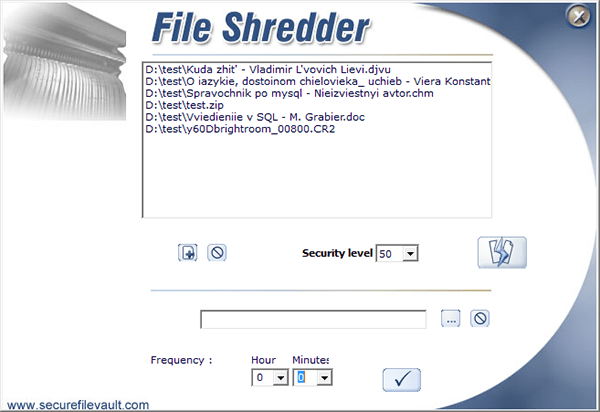
Stáhněte si Secure File Vault: http://www.securefilevault.com/
Freeraser
Bezplatný, jednoduchý a pohodlný program pro mazání jakýchkoli uživatelských souborů s podporou ruského jazyka. Ve Freeraseru jsou k dispozici tři hlavní režimy mazání – Rychlý, Spolehlivý a Bez kompromisů. Rychlý odpovídá jednomu přepisovacímu cyklu, spolehlivý - třem a nekompromisní - 35 po sobě jdoucím průchodům. a složky se vyrábí přetažením do speciálního košíku ze standardního okna „Přehled“. Nástroj podporuje přizpůsobení vzhledu koše, autostart, práci ze systémové lišty. Existuje ruský jazyk.

Stáhněte si Freeraser: http://www.freeraser.com/home/82-freeraser.html
Závěr
Všech těchto pět programů obecně dělá svou práci velmi dobře. Pokud si chcete být jisti, že vaše osobní soubory nelze obnovit, použijte některý z těchto programů. Tento seznam samozřejmě není zdaleka úplný, mnoho nástrojů pro bezpečné mazání dat je součástí jiných programů, jako je tomu v případě Secure File Vault. AusLogics BoostSpeed, Acronis True Image, TuneUp Utilities, Glary Utilities a mnoho dalších aplikací souborového systému mají vestavěné nástroje pro čištění.
Mezi pěti výše popsanými programy jsme se rozhodli zaujmout první místo Eraser. Tento program si jistě zaslouží označení profesionální nástroj pro efektivní likvidaci důvěrných dat.
Metody přepisování používané programem jsou založeny na nejznámějších standardech pro odstraňování magnetických stop z pevného disku a vyměnitelných médií.
Široká škála nástrojů, flexibilní nastavení, použití dodatečných „klamných“ technologií a také přívětivé uživatelské rozhraní činí z tohoto programu jeden z nejpohodlnějších a nejoblíbenějších nástrojů pro bezpečné mazání souborů.
Dnes bezplatný program pro trvalé mazání souborů a složek s názvem Alternate File Shredder měl tu neobezřetnost, že spadl pod můj „softwarový mikroskop“.
Je tak dobrý a spolehlivý, že rozprašuje různé počítačové soubory do atomů, bez možnosti jejich obnovy jakýmikoli prostředky, metodami a speciálními programy, jak říkají výrobci? Pojďme zkontrolovat.
Jak úplně a bezpečně odstranit soubor nebo složku
Několikrát jsem na stránkách tohoto webu popsal zvláštní software pro obnovu omylem smazané soubory. S jejich pomocí bylo možné vrátit data i po naformátování disku.
Ale co když je úkolem úplně smazat soubor nebo složku, bez jediné šance na obnovu (od zlých strýců a zlých tet) ... aby je žádná Recuva, Hetman Partition Recovery nebo PhotoDOCTOR nemohla vzkřísit? Opravdu takové programy neexistují?
Spustíme program a určíme soubory nebo složky pro bezpečné odstranění ...
"Počet iterací" je počet průchodů. Na jednotkách ssd vám nedoporučuji tento údaj zneužívat (stačí jeden průchod).
Klikněte na tlačítko "Zničit soubory" a potvrďte úplné odstranění ...

(Jejda, snímek obrazovky s mazáním dalšího souboru)
...budeme se ucházet o jakoukoli špionážní organizaci na světě...

Kontrola spolehlivosti mazání dat...

…program Recuva ani nenašel nic podobného mému smazanému souboru, ale před pár lety našel obrovskou hromadu smazaných.
Nekontroloval jsem data s jinými resuscitátory - jsem si jistý, že výsledek bude stejný.
Stáhnout Alternate File Shredder
Program pro trvalé mazání souborů a složek Alternate File Shredder žije na této adrese - http://www.alternate-tools.com/
Jeho velikost je 909 kb. Neexistují žádné viry a potíže s instalací. Má vícejazyčné rozhraní (angličtina, španělština, francouzština, italština, ruština, němčina, korejština, čeština…). Funguje absolutně v jakékoli verzi operačního systému Windows.
A konečně, nepleťte si Alternate File Shredder s odstraňovače programů. To jsou různé věci. Hrdina tohoto článku odstraní jednotlivé soubory a složky a neodinstaluje programy dříve nainstalované v počítači.
P.S. Také vás žádám, abyste nemnožili holivar v komentářích o tom, že existují i jiné programy s podobnou funkcí spolehlivého trvalého odstranění - samozřejmě existují, ale právě v tomto článku se hovořilo o Alternate File Shredder.
Až nové užitečné počítačové programy a nezapomeňte mazat soubory za sebou.
Obnova a zničení dat jsou dvě strany téže mince. Abyste věděli, kdy a jak můžete získat své informace zpět, musíte pochopit, jak mohou být navždy zničeny. A v některých situacích je to prostě nutné: například zničení podnikových informací při likvidaci zařízení, zničení vašich osobních údajů při přenosu disku přátelům nebo jeho prodeji, nebo možná chcete vymazat historii korespondence se svou milenkou jednou provždy;) Věří se, že na obnovu dat pracují nejlepší specialisté Speciální služby, takže jsme otázku formulovali takto: jak zničit informace z disku tak, aby ani policisté z oddělení „K“ , ani Q od Jamese Bonda, ani naši specialisté z StoreLab jej nedokážou obnovit.
Programově ničení dat
Pokud chcete po zničení dat stále používat pevný disk a nikam nechodit, měli byste se poohlédnout po softwarových metodách mazání dat.Úplné přepsání disku
Existuje mnoho algoritmů pro zničení dat úplným přepsáním disku. Ale všechny se skládají z N-násobného formátování a zápisu binárních jedniček, nul a pseudonáhodných čísel. Vzhledem k tomu, že rychlost zápisu na disk obvykle nepřesahuje 70 MB / s, vyzbrojeni kalkulačkou, spočítáme, kolik času potřebujeme?Vzorec je poměrně jednoduchý: Velikost disku (MB) / Rychlost zápisu * Počet cyklů = sekund;
500 000 / 70 * 7 = 50 000 (s).
Z toho můžeme usoudit, že 500 GB disk bude „vymazán“ za cca 13 hodin. Ale měli bychom použít 7 přepisovacích cyklů? Moderní paměťová média nezanechávají po přepsání dat zbytkový magnetismus. Proto nám stačí jeden cyklus. Čas, který potřebujeme, tedy není 13 hodin, ale pouze 1,5.
Operační systémy mají nástroje pro úplné smazání souborů.
Okna:
formát c:
Namísto " C:" musíte zadat písmeno logické části.
U Windows Vista a starších odebírají předchozí generace Windows pouze servisní informace.
linux:
dd if=/dev/zero of=/dev/sda bs=4k
Namísto " /dev/sda" musíte zadat adresu zařízení, které má být formátováno.
Částečné přepsání dat
Pomocí přímého připojení k pevnému disku na nižší úrovni prostřednictvím rozhraní API ovladače disku nebo nativního ovladače můžete rychle poškodit informace přepsáním mezer v datech pseudonáhodnými čísly. Přímým zadáním adresy paměti, na kterou se má zapisovat, nemusíme disk úplně přepisovat. Prostřednictvím rozhraní API ovladače disku můžete také získat adresy, kde jsou informace uloženy, a přepsat pouze tuto oblast paměti. Tato metoda je nejobtížnější ve svém provedení, ale na druhou stranu umožňuje rychle zničit pouze důvěrné informace při zachování výkonu disku.Práce s řidičem zahrnuje 2 fáze. První je získání adresy a délky dat, obvykle se jeden soubor zapisuje na různá místa na disku, takže dostaneme pole adres a pole délek. Druhým krokem je zápis pseudonáhodných čísel do těchto oblastí paměti, záznam musí být také proveden prostřednictvím ovladače, aby operační systém neblokoval nebo nepřesměroval zápis dat do jiné oblasti disku.
Zničení dat spolu s diskem
Pojďme si úkol zkomplikovat: představte si, že nemáme čas na diskově bezpečnou likvidaci dat. Jediné, co vám v tomto případě může pomoci, je zničení samotného disku. A abych byl přesný, musíte zničit pouze palačinky, na kterých jsou zaznamenány informace.Mechanické zničení dat

Obrázek ukazuje pevný disk poté, co byl umístěn do tlakového zařízení pevného disku (EDR řešení) .
Jednou provždy bude možné zničit data, pokud zkazíte placky pevného disku. Obnovení dat z poškrábaných disků je obtížné a často nemožné, nezapomeňte mít u sebe šroubovák, protože budete muset sejmout kryt pevného disku a také může pevný disk poškrábat. Data budou přirozeně vymazána v místech, kde byl škrábanec vytvořen, a v sousedství. Na jiných místech lze data obnovit v laboratoři. Nešetřete námahu na škrábancích, světelné proužky nezničí data ani na místech, kde byl váš šroubovák. A pokud placku ohnete, jak je znázorněno na obrázku, pak vaše data rozhodně nikdo neobnoví.
Ale upuštění disku na podlahu nebude stačit. Ano, počítač to nezjistí, ale data budou úspěšně obnovena v laboratoři. HDD pád ze stolu nepřežije a ve vypnutém stavu je výška bezpečného pádu větší, než když disk běží. SSD byly navrženy s ohledem na takový případ, ani pád z okna v prvním nebo druhém patře disk nezabije. Toho je dosaženo díky skutečnosti, že v SSD nejsou žádné pohyblivé prvky, všechny akce provádí řadič. Informace lze stále číst programově nebo neprogramaticky.
Moderní disky jsou vyrobeny ze skla s magnetickým povlakem. Stačí sundat kryt disku, vytáhnout magnetický disk a rozbít jej. Skleněný kotouč se snadno rozbije, ale měli byste přijmout bezpečnostní opatření, abyste se nepořezali. Sešrotování disku povede ke zničení celé vrstvy naprašování a již nebude možné obnovit data.
Fyzicky
"Co nás nezabije, to nás posílí." Bylo by logické předpokládat opak: co nás nedělá silnějšími, to nás zabíjí. Z předchozího článku jste se možná dozvěděli, že chlazení disku negativně ovlivňuje jeho výkon. Ale je možné ho takhle zabít? Tím, že svého nosiče důležitých informací dáte do mrazáku, ho nezabijete. Máte v rukou časovanou bombu – disk bude fungovat a bude možné z něj programově číst informace. Když se disk rozbije, všechna data lze snadno obnovit v „čisté místnosti“.A co si o zahřívání myslí disky? Mezi všemi diskovými zařízeními nás zajímají pouze palačinky. Materiál, kterým je palačinka pokrytá, je schopen demagnetizovat při teplotě 450 °C. Při zahřátí by měla magnetická vrstva zoxidovat a zezelenat. Dalším negativem pro disk, ale pro nás pozitivním výsledkem je teplota více než 660 °C.

Při této teplotě se začne tavit hliník – základ placky pevného disku. Teplotu 750 °C doma lze získat z plamene svíčky nebo hořící zápalky. Pro dosažení maximální teploty je nutné nahradit plamen krajem k palačince.
Disk můžete také demagnetizovat pomocí elektromagnetu, který na placku působí střídavým magnetickým polem se vzrůstající vzdáleností od magnetu k disku. Pro tyto účely bylo vyvinuto speciální zařízení "Information Destruction Devices". Působí na pevné disky impulsy a zcela demagnetizují disk, což znemožňuje obnovit na něm jakákoli data. Tato zařízení zničí vše během 2-3 sekund.
Chemicky
Jak jste již pravděpodobně pochopili, abyste zničili data, musíte zničit magnetickou vrstvu placky pevného disku. Na disk stačí nalít jakoukoliv kapalinu, která může změnit vlastnosti feromagnetik. Pro změnu struktury oxidu chromitého (feromagnet, který pokrývá placky pevných disků - magnetická vrstva disku) je nutné nalít na něj kyselinu chlorovodíkovou nebo vodu o teplotě 100 °C.Co je ještě důležité?
- Pokud nepotřebujete dlouhodobé ukládání důvěrných dat – zapište je do volatilní (RAM) paměti, pak se nemusíte bát zničení.
- Ujistěte se, že vaše data nelze obnovit z jiného média, na kterém byla kopie zaznamenána.